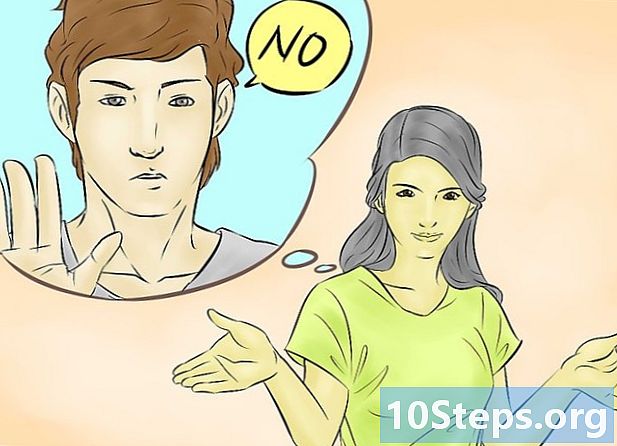విషయము
స్వయంచాలక దిద్దుబాటు ("సూచనలు" లేదా "స్పెల్ చెకర్" అని కూడా పిలుస్తారు) చాలా ఉపయోగకరంగా ఉన్నప్పటికీ, ఇది తరచుగా బాధించేది, ప్రత్యేకించి వచన సందేశాన్ని టైప్ చేసేటప్పుడు, లోపాలు గుర్తించబడటానికి ముందే పంపబడతాయి. వాట్సాప్ యొక్క ఆటోమేటిక్ దిద్దుబాటును నిలిపివేయడానికి, మీరు పరికర సెట్టింగులను యాక్సెస్ చేయాలి మరియు కొన్ని సర్దుబాట్లు చేయాలి.
దశలు
3 యొక్క విధానం 1: Android
"సెట్టింగులు" అనువర్తనాన్ని తెరవండి. దీనికి బూడిద గేర్ చిహ్నం ఉంది.

భాష మరియు ఇన్పుట్ను తాకండి. ఈ ఐచ్చికము "వ్యక్తిగత" ఉపమెనులో ఉంది మరియు దానిని కనుగొనడానికి మీరు క్రిందికి స్క్రోల్ చేయవలసి ఉంటుంది.
స్పెల్ చెక్ తాకండి. ఈ ఎంపిక స్క్రీన్ కుడి దిగువ మూలలో ఉంది.

టచ్ ఆన్ చేయండి. మీరు చేసినప్పుడు, ఈ ఎంపిక "ఆఫ్" గా మారుతుంది.
తాకండి. ఈ ఐచ్చికము స్క్రీన్ ఎగువ ఎడమ మూలలో ఉంది. మీ పరికరం యొక్క స్పెల్ చెకర్ను ఉపయోగించే వాట్సాప్ మరియు ఇతర అనువర్తనాల కోసం ఇప్పుడు స్వయంచాలక దిద్దుబాటు నిలిపివేయబడింది.
3 యొక్క పద్ధతి 2: iOS

"సెట్టింగులు" అనువర్తనాన్ని తెరవండి. దీనికి బూడిద గేర్ చిహ్నం ఉంది.
టచ్ జనరల్.
కీబోర్డ్ను తాకండి.
"స్వయంచాలక దిద్దుబాటు" ఎంపికను నిలిపివేయండి. "స్వయంచాలక దిద్దుబాటు" పక్కన ఉన్న గ్రీన్ కీని తాకండి.
"సూచనలు" ఎంపికను నిలిపివేయండి. "సూచనలు" పక్కన ఉన్న గ్రీన్ కీని తాకండి.
టచ్ జనరల్. ఇది నీలిరంగు లింక్ మరియు స్క్రీన్ ఎగువ ఎడమ మూలలో ఉంది. ఇప్పుడు, వాట్సాప్ మరియు ఇతర iOS పరికర అనువర్తనాల కోసం "ఆటోమేటిక్ కరెక్షన్" మరియు "సూచనలు" ఫంక్షన్లు నిలిపివేయబడ్డాయి.
3 యొక్క విధానం 3: డెక్టాప్ కంప్యూటర్
"సెట్టింగులు" అనువర్తనాన్ని తెరవండి.
కీబోర్డ్ క్లిక్ చేయండి.
టెక్స్ట్ క్లిక్ చేయండి. ఈ ఐచ్చికము "కీబోర్డ్" డైలాగ్ బాక్స్ పైభాగంలో ఉంది.
"స్వయంచాలకంగా సరైన స్పెల్లింగ్" చెక్బాక్స్ క్లిక్ చేయండి. ఇప్పుడు, వాట్సాప్ మరియు దానిని ఉపయోగించే ఇతర అనువర్తనాల కోసం ఆటోమేటిక్ దిద్దుబాటు నిలిపివేయబడింది.